Windows 10, a diferencia de las versiones anteriores de Windows, recibe actualizaciones periódicas de características que mejoran la experiencia del usuario. Junto con las correcciones de errores típicas, Microsoft ha mejorado y agregado continuamente a la experiencia inicial de Windows 10 desde que se lanzó por primera vez en 2015.
Antes de que Microsoft lance nuevas funciones y software al público en general, los prueba rigurosamente para asegúrese de que sean aptos para su propósito. Un gran número de usuarios de Windows juegan su parte en este proceso, gracias a Windows Insider, un programa especial de prueba beta en el que cualquier usuario de Windows puede registrarse.

Antes de registrarse en Windows Insider
Mientras esté ejecutando Windows 10, puede suscribirse al programa Windows Insider. Sin embargo, antes de hacerlo, debe conocer algunos de los pros y los contras.
Como hemos mencionado, Windows Insider le permite probar algunos de los cambios, características y software más recientes que Microsoft pretende para presentar en futuras actualizaciones de Windows. El Windows Sandbox es un ejemplo reciente, ya que se probó en las compilaciones de Windows Insider antes de su lanzamiento general en la versión 1903.
Es importante reconocer que registrarse en el programa Windows Insider conlleva riesgos . Las compilaciones de Windows Insider no siempre son estables. El propósito del programa Windows Insider es probar estas actualizaciones de Windows 10, identificar cualquier error o problema y asegurarse de que estén listos para una versión más amplia.
Si le preocupa la inestabilidad, evite las compilaciones de Windows Insider por completo.
In_content_1 all: [300x250] / dfp: [640x360]- ->También debe enviar una gran cantidad de datos del dispositivo a Windows como parte de los términos y condiciones. Esto es para ayudar a Microsoft a reducir cualquier problema. Si le preocupa su privacidad, este no es el programa para usted.
Asegúrese de hacer una copia de seguridad de sus archivos críticos antes de actualizar Windows 10 a una compilación de Windows Insider.
Instalación de compilaciones de Windows Insider
Si desea continuar, primero deberá registrarse como Windows Insider. Probablemente sea mejor usar la cuenta de Microsoft que usa para iniciar sesión en Windows, pero esto no es una necesidad.


Una vez que acepte los términos, será aceptado en el programa Windows Insider. Entonces estará listo para instalar la última versión de Windows Insider de Windows 10.




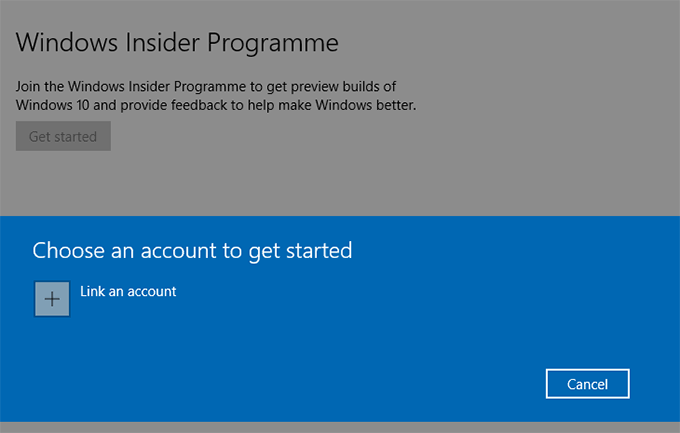
Se le preguntará qué "ritmo" de las actualizaciones de Windows Insider desea recibir. Puede obtener información sobre las diferentes opciones de compilación de Windows Insider en Sitio web de Windows Insider.



Volver a instalaciones estables de Windows 10
Si no está satisfecho con el rendimiento de su compilación de Windows Insider y desea volver a la versión estable de Windows 10, puede hacerlo dentro de los primeros diez días de instalar su primera compilación de Windows Insider.
Después de que hayan transcurrido los diez días, tendrá que reinstalar Windows 10 para devolverlo a la versión estable, ya que Windows no le permitirá bajar de categoría después del período inicial de diez días.


Usted también puede cambiar la configuración de Windows Insider desde este menú, incluida la alteración de la frecuencia de sus actualizaciones.
En cualquier momento, si desea volver a usar las compilaciones de Windows Installer, cambie Dejar de obtener compilaciones de vista previadeslizador de nuevo a Desactivado. Regrese a Configuración>Actualización y seguridad>Actualización de Windowsy busque actualizaciones para comenzar a descargar su última compilación de Windows Insider.